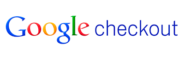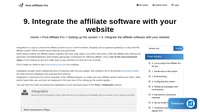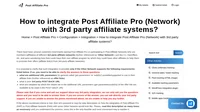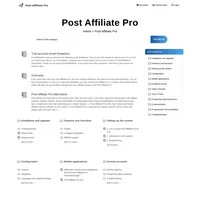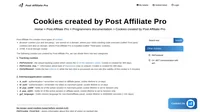Google Checkout (no plugin de e-commerce do WordPress) integration
O Google Checkout integra-se usando as notificações do Google Checkout no plugin de e-commerce do WordPress.
Configurando sua conta de comerciante do Google Checkout
Faça login na sua conta de comerciante do Google Checkout. Vá para o painel de Configurações. Agora selecione Integração no menu esquerdo. Se estiver marcado, desmarque “Minha empresa só publicará carrinhos assinados digitalmente“. Em seguida, você deve inserir o URL https://URL_TO_PostAffiliatePro/plugins/GoogleCheckout/googlecheckout.php na caixa de texto “URL de callback da API:“. A última coisa é selecionar o botão de opção XML do grupo “Método de callback:“. Não se esqueça de salvar suas configurações.
Aviso: URL https://URL_TO_PostAffiliatePro/plugins/GoogleCheckout/googlecheckout.php deve estar em domínio seguro (mais na documentação do Google).
Ativar e configurar o plugin do Google Checkout
Logo após ativar o plugin do Google Checkout, você precisa configurá-lo. Faça login no seu painel de comerciante. Vá para o menu Iniciar > Plugins. Agora clique no botão Configurar no item de plugin do Google Checkout. Aqui você deve definir seu ID do comerciante e a chave do comerciante. Esses dados podem ser encontrados em sua conta de comerciante do Google Checkout em Configurações > menu Integração. Deixe o separador de valor personalizado vazio.
Editar arquivo
Encontre e edite o arquivo “shopping_cart_page.php” no diretório:
/wp-content/plugins/wp-e-commerce/themes/pastadoseutema/
ou arquivo “wpsc-shopping_cart_page.php” no diretório:
/wp-content/themes/pastadoseutema/
Encontrar linha (cerca de 372):
<input type='submit' value='<?php echo __('Make Purchase', 'wpsc');?>' name='submit' class='make_purchase' />Logo acima desta linha adicione:
<input name='pap-merchant-private-data' id='pap_dx8vc2s5' type='hidden' value='' />e abaixo da próxima tag de formulário final () adicione a linha:
<script id="pap_x2s6df8d" src="https://URL_TO_PostAffiliatePro/scripts/notifysale.php" type="text/javascript"></script>Editar arquivo
Encontre e edite o arquivo “ajax.functions.php” no diretório
/wp-content/plugins/wp-e-commerce/wpsc-includes/
Encontrar linha (cerca de 724):
header('Location: '.get_option('shopping_cart_url'));Logo acima desta linha adicione:
/* Post affiliate pro integration /
if(!isset($_REQUEST['pap-merchant-private-data'])){
$_REQUEST['merchant-private-data'] = '';
}
$_SESSION['pap-merchant-private-data'] = $_REQUEST['pap-merchant-private-data'];
/ Post affiliate pro integration end */Editar arquivo
Encontre e edite o arquivo “GoogleCheckout-XML.php” no diretório:
/wp-content/plugins/wp-e-commerce/merchants/
a) Encontre a linha (cerca de 88):
$cart = new GoogleCart($merchant_id, $merchant_key, $server_type, $currency);Logo abaixo desta linha adicione:
/* Post affiliate pro integration /
if (isset($_SESSION['pap-merchant-private-data'])) {
$cart->SetMerchantPrivateData($_SESSION['pap-merchant-private-data']);
}
/ Post affiliate pro integration end*/b) Em seguida, encontre a linha:
$cart->AddItem($cartitem["$no"]);Logo acima desta linha adicione:
/* Post affiliate pro integration /
if (isset($_SESSION['pap-merchant-private-data'])) {
$cartitem["$no"]->SetMerchantPrivateItemData($_SESSION['pap-merchant-private-data']);
}
/ Post affiliate pro integration end */c) Em seguida, encontre a linha:
$cart->AddItem($cartitem[$no]);Logo acima desta linha adicione:
/* Post affiliate pro integration */
if (isset($_SESSION['pap-merchant-private-data'])) {
$cartitem[$no]->SetMerchantPrivateItemData($_SESSION['pap-merchant-private-data']);
}
/* Post affiliate pro integration end*/As etapas b) e c) não são necessárias se você processar o carrinho como uma transação completa.
Todo usuário do Google Checkout deve entrar em contato com a equipe do Google Checkout em checkout-api-support@google.com e solicitar a inclusão de seu domínio na lista de permissões. Caso contrário, o rastreamento não funcionará.
Wordpress Plugin For Post Affiliate Pro
Enhance your WordPress site with the Post Affiliate Pro plugin for seamless affiliate management. Discover tips and tricks now!
9. Integrate the affiliate software with your website
Integrate your affiliate software seamlessly with your website for effective tracking of referrals and commissions. Set it up right!
How to integrate Post Affiliate Pro (Network) with 3rd party affiliate systems?
Learn how to integrate Post Affiliate Pro with 3rd-party affiliate systems. Follow our step-by-step guide to streamline your affiliate tracking!
Cookies created by Post Affiliate Pro
Discover the various cookies created by Post Affiliate Pro, including tracking and interface cookies, designed to optimize your affiliate and merchant panel experiences. Learn about their functions, lifetimes, and how they enhance tracking and authentication processes. Visit now to explore detailed insights and manage your cookie settings effectively!
Example answers for the integration service email
Unlock seamless integration with Post Affiliate Pro! Get free setup of your affiliate program by answering key questions about your website, payment gateways, and commission preferences. Ensure smooth access by securely sharing login details. Visit now for an effortless affiliate program launch!